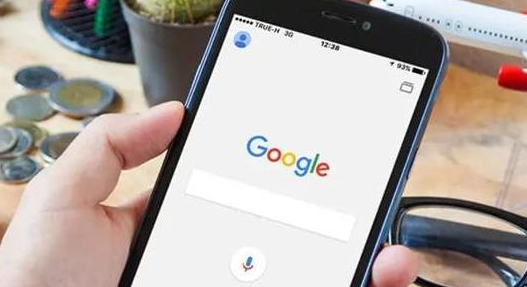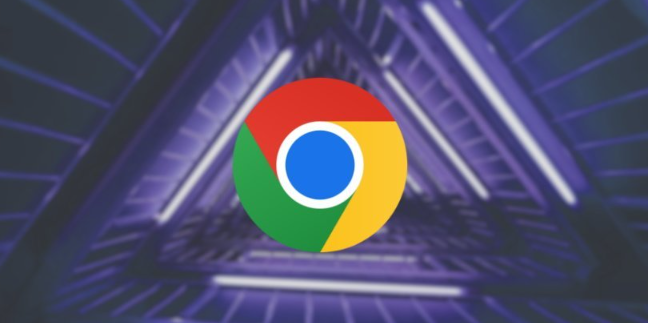1. 书签备份与恢复:打开谷歌浏览器,点击右上角的三个垂直点菜单,选择“书签”,再点击“书签管理器”。在书签管理器页面,点击三点菜单按钮,然后选择“导出书签”。选择保存位置,并将文件命名为容易记住的名称,如“我的书签备份.”。当需要恢复书签时,打开谷歌浏览器,进入书签管理器,点击右上角的三点图标,选择“导入书签”,选择之前备份的书签文件并导入即可。
2. 用户数据文件夹备份与恢复:关闭谷歌浏览器,按下Win+R键,输入%LOCALAPPDATA%\Google\Chrome\User Data,然后按回车。找到名为“Default”的文件夹,将其复制到安全的位置,如外部硬盘、云存储等。恢复时,确保谷歌浏览器已关闭,删除或重命名现有的Default文件夹(建议先备份现有文件夹),然后将之前备份的Default文件夹复制到%LOCALAPPDATA%\Google\Chrome\User Data目录下,重新启动谷歌浏览器,书签、历史记录、扩展等数据将会被恢复。
3. 密码备份与恢复:在浏览器右上角点击三个点,选择“设置”,在设置页面中,找到“自动填充”选项,点击进入。在“密码”部分,点击右上角的三点图标,选择“导出密码”。系统会提示输入Windows账户密码进行确认,输入正确后,密码就会被加密并保存为一个CSV文件。要恢复密码时,在浏览器的设置页面中找到“自动填充”选项,在“密码”部分,点击右上角的三点图标,选择“导入密码”,选择之前备份的CSV文件,按照提示进行操作即可恢复密码。
4. 下载数据备份与恢复:进入Chrome设置,点击“高级”,在“下载内容”部分,勾选“下载前询问保存位置”,然后选择一个非系统盘的文件夹作为默认下载路径。定期将该文件夹复制到其他安全的存储位置,如移动硬盘、云端存储等,以实现下载数据的备份。恢复时,先找到备份文件所在的文件夹,将备份的下载文件夹中的所有文件和文件夹,复制到当前Chrome浏览器设置的默认下载路径下即可。
5. 利用同步功能备份与恢复:打开Chrome浏览器,点击右上角的菜单按钮(三个垂直点),选择“设置”。在设置页面顶部,点击“已登录的用户”部分下的“同步和Google服务”。确保“同步所有内容”开关处于打开状态。如果它尚未打开,请点击该开关以启用。Chrome将备份书签、历史记录、密码、扩展程序、设置等隐私相关数据。在新的设备或重新安装的Chrome浏览器上,登录相同的Google账户,开启“同步所有内容”开关,之前备份的隐私数据将自动开始同步到当前设备。
总的来说,通过以上方法,可以有效地解决Chrome浏览器启动时间太慢的问题。如果遇到特殊情况或问题,建议参考官方文档或寻求专业技术支持。